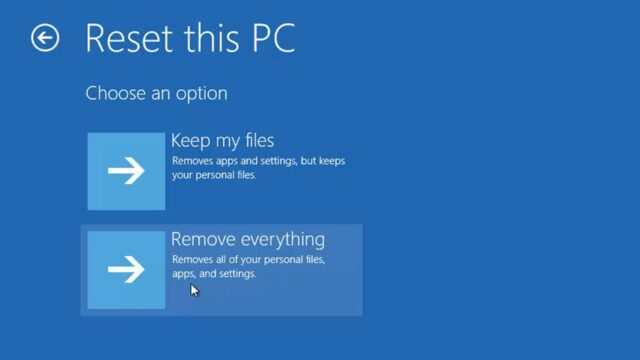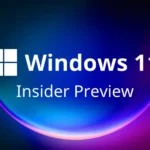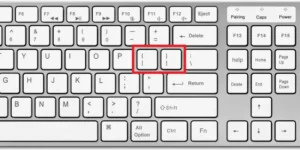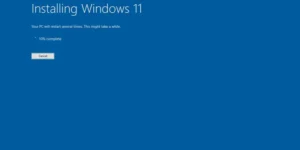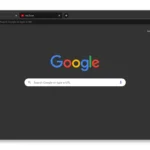✅ Ažurirano: September 2025 – popravljeni problemi sa slikama, linkovima i SEO-om.
✅ Ažurirano: September 2025 – popravljeni problemi sa slikama, linkovima i SEO-om.
✅ Ažurirano: September 2025 – popravljeni problemi sa slikama i linkovima.
Saveti kako očistiti vaše uređaje pre prodaje ili poklanjanja!
Uvek treba da resetujete bilo koji uređaj na fabrička podešavanja pre nego što ga prodate ili poklonite strancu, prijatelju ili članu porodice. Ovo ne samo da briše sve potencijalno osetljive podatke, već ih vraća u stanje koje biste pronašli prilikom prvog pokretanja uređaja.
Ispod ćete pronaći priručnik o tome kako da vratite na fabričke postavke gotovo sve vrste tehnologije, od telefona do nosivih uređaja i igraćih konzola. Ako nismo posebno obuhvatili gadžet kojeg se trebate rešiti, obavite kopanje u njegovom meniju Podešavanja. Tu se gotovo uvek mogu pronaći kontrole za resetovanje.
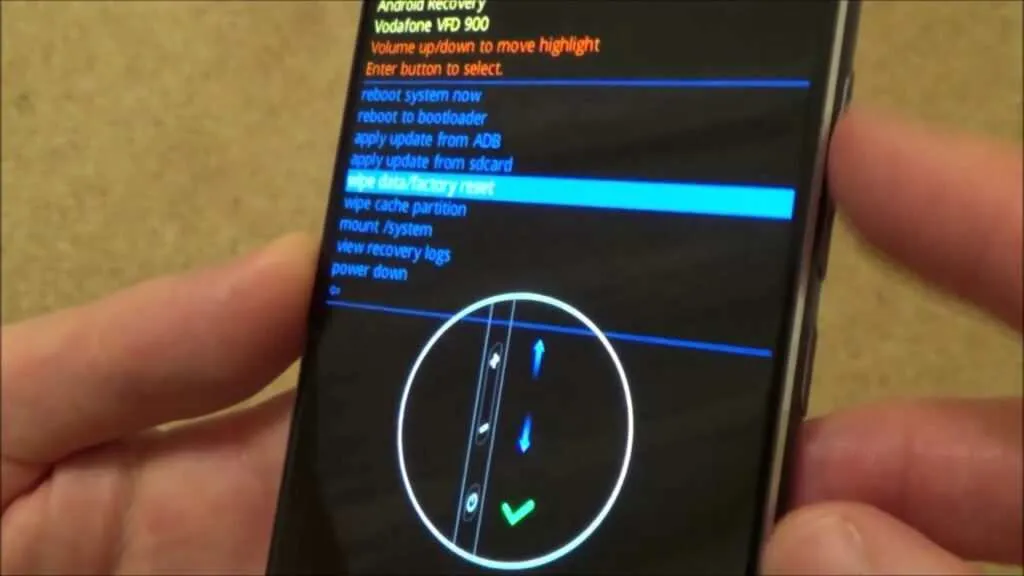
Pre nego što započnete, dobra ideja je da napravite mentalnu kontrolnu listu pre nego što resetujete bilo šta, posebno ako se radi o telefonu ili laptopu koji redovno koristite. Da li ste u cloud otpremili fotografije koje želite da zadržite? Da li ste primorali WhatsApp da izvrši sigurnosnu kopiju ćaskanja? Da li ste dvaput proverili da li ste napravili rezervnu kopiju datoteka koje želite da sačuvate sa prenosnog računara?
Završeno? Evo kako da obavite posao.
Windows prenosni računari

Laptop je jedan od najvažnijih uređaja za ispravno resetovanje, jer u mnogim slučajevima sadrži čak i osetljivije informacije od vašeg telefona. Može se skladištiti u dokumentima, umesto u prijavama e-pošte koje možete daljinski onemogućiti.
MOŽDA VAM SE SVIĐA
Pređite na posao u operativnom sistemu Windows, otkucajte „reset“ u okvir za pretragu Start u donjem levom uglu Windows početnog ekrana. Trebalo bi da se pojavi stavka pod nazivom „resetovanje ovog računara“.
Ako se to ne dogodi, otvorite Settings u meniju Start i ovu funkciju resetovanja pronaći ćete na kartici Recovery. Izaberite Započni u odeljku Resetovanje ovog računara, a zatim izaberite Ukloni sve.
Prodajete svoj računar strancu? Kliknite Change Settings na sledećoj stranici, a zatim pomerite klizač Data Erase na „on“. Ovo čini postupak resetovanja da aktivno briše sve vaše diskove za skladištenje, prepisujući svaki kilobajt, tako da se tehnikom oporavka u forenzičkom obliku ne može lako povratiti nijedan podatak.
Microsoft olakšava resetovanje računara, što je lepo.

MacBook i Mac
Možda biste očekivali da će Apple resetovati MacBook ili Mac čak i lakše nego što to radi Microsoft. Ovo nije slučaj.
Resetujte sistem i pritisnite tastere Command i R zajedno da biste ušli u meni za oporavak. Izaberite Disk Utility u ovom meniju i trebalo bi da vidite pogone unutar svog sistema.
Moramo da obrišemo sve ove trake na MacOS particiji za instaliranje, koja će se verovatno pojaviti na dnu liste. To radite tako što ćete desnim tasterom miša kliknuti i na svakom odgovarajućem pogonu izabrati Delete.
Ovo je stari školski pristup resetovanju računara na fabričke postavke. U početku može izgledati pomalo zastrašujuće, ali to je ono što Windows 10 efikasno radi iza kulisa.
MOŽDA VAM SE SVIĐA
Kada se to uradi, vratite se u meni za oporavak ili resetujte i koristite prečicu Command + R iz novog pokretanja i izaberite Instaliraj MacOS.
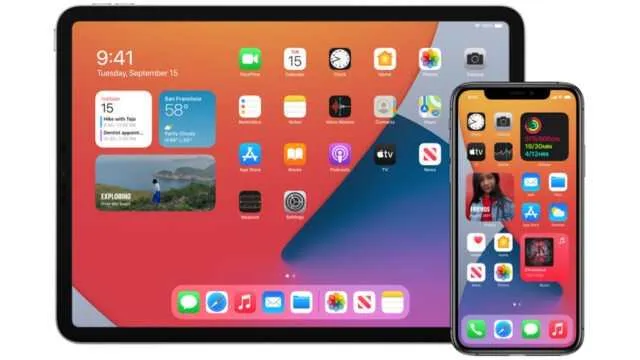
iPhone i iPad
Resetovanje iOS uređaja je mnogo prijatnije iskustvo. Idite u meni Podešavanja, a zatim u podmeni General.
Ovde postoji opcija Resetovanje, dom kontrole „Izbriši sav sadržaj i postavke“ koju tražimo.
Ovde ćete morati da unesete lozinku za Apple ID, što je jedna od potencijalnih prepreka. Svaka čast Apple-u u postupcima protiv krađe. Moraćete da oporavite prijavu ako se ne možete setiti lozinke pre nego što pripremite iPhone ili iPad za preprodaju.

Apple sat
Najbrži i najlakši način za resetovanje Apple Watch-a je sa samog sata. Izaberite General iz menija Settings i pomerite se do kraja da biste pronašli Reset.
Ovde biste trebali pronaći Erase All Content and Settings, koji u potpunosti resetuje vaš Apple Watch.
Ovu proceduru možete da izvršite i sa iPhone-a ili iPad-a uparenih sa satom. Otvorite aplikaciju Watch i na kartici My Watch izaberite General. Kao i na samom satu, pomerite se skroz dole da biste pronašli Resetovanje.

Google Chromebook-ovi
Google se slagao sa stilom resetovanja svog Chromebook OS-a. Poziva proceduru Powerwash, jer nije namenjena samo ljudima koji žele da prodaju svoj stari Chromebook na eBay-u. Powerwash svakih nekoliko meseci može da učini vaš Chromebook osveženim.
MOŽDA VAM SE SVIĐA
Postoji nekoliko načina za pokretanje postupka. Pritisnite Ctrl, Alt, Shift i “r” zajedno sa ekrana za prijavu da biste otvorili polje Powerwash. Ovaj je zgodan ako ne možete da dođete ni do početnog ekrana Chrome OS-a.
Na početnom ekranu možete i da kliknete na deo doka na satu u donjem desnom uglu ekrana, a zatim na ikonu Postavke koja izgleda kao zupčanik. Izaberite Napredno prema dnu glavnog okna i pomerite se nadole da biste pronašli Powerwash.

Android telefoni i tableti
Gde ćete pronaći opciju resetovanja za Android, malo se razlikuje u zavisnosti od verzije Androida koju pokreće i ako koristi prilagođeni interfejs.
Standardno mesto na Android telefonu je u sistemskom delu Podešavanja. Obično se naziva Reset Options. Ovde ćete pronaći skup stilova za resetovanje, od kojih je većina dizajnirana da reši probleme ako vaš telefon počne da se ponaša loše.
Želimo izbrisati sve podatke (fabričko resetovanje) ili slično. Android će poslati upit ili dva da se uveri da to ne činite slučajno i moraćete da unesete PIN za otključavanje.
Da li opcije resetovanja nisu tamo gde očekujete? Ono što obično radimo prilikom resetovanja Android-a je da dodirnemo dugme za pretragu u Podešavanjima – obično u gornjem desnom uglu ekrana – i onda otkucamo „reset“. Ovo bi trebalo da dovede do odgovarajuće prečice. Zatim samo odaberite opciju Factory Reset u meniju koji sledi.

Sony PS4
Najpouzdaniji način da resetujete PS4 na fabričke postavke je da to učinite putem njegovog bezbednog režima.
Isključite konzolu, a zatim držite dugme za napajanje na samom PS4 dok ne začujete dva zvučna signala. Ovo ga pokreće u siguran režim.
Ovo nudi osnovni meni u stilu rešavanja problema koji uključuje Initialise PS4 (Ponovo instalirajte sistemski softwer), što je opcija koja vam je potrebna. Potrebno je neko vreme, ali čini konzolu spremnom za prodaju.